Kujunda oma disainid kergusega, meisterdades Canva armatuurlaua. See juhend viib sind läbi Canva platvormi oluliste elementide ja funktsioonide, et saaksid tõhusalt töötada ja optimaalselt ära kasutada paljusid võimalusi.
Olulisemad teadmised
- Canva pakub mitmesuguseid malle erinevatele projektidele.
- Saad disaine isikupärastada ja valida kohandatud suuruse.
- Juurdepääs abivahenditele ja seadetele on lihtne ja intuitiivne.
Juhend samm-sammult
1. Avasta Canva avaleht
Kui külastad Canva veebisaiti (kenv.com), näed avalehte. Siin saad avastada platvormil saadaval olevad põhifunktsioonid ja kategooriad. Sa peaksid saama ülevaate loomingulistest võimalustest ja projektidest, mis aitavad sul disainimisel.
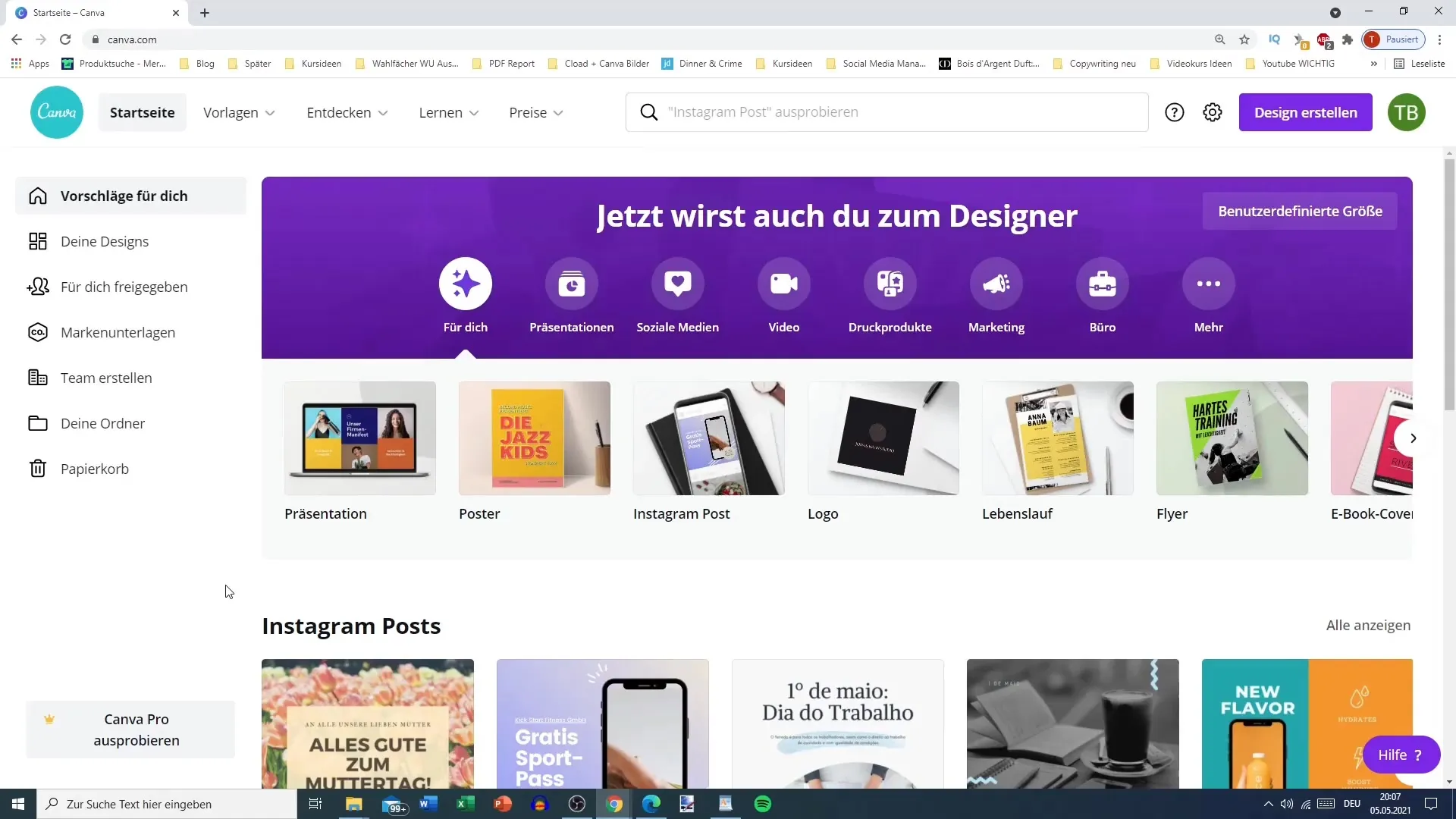
2. Vali erinevate valdkondade jaoks malle
Ülemisest menüüribast leiad erinevad kategooriad, sealhulgas sotsiaalmeedia, isiklikud projektid, äri rakendused, turundus ja muud. Saad hõlpsasti juurde pääseda mallidele ja sukelduda vastavasse kategooriasse, et leida enda vajadustele kõige paremini sobivad võimalused.
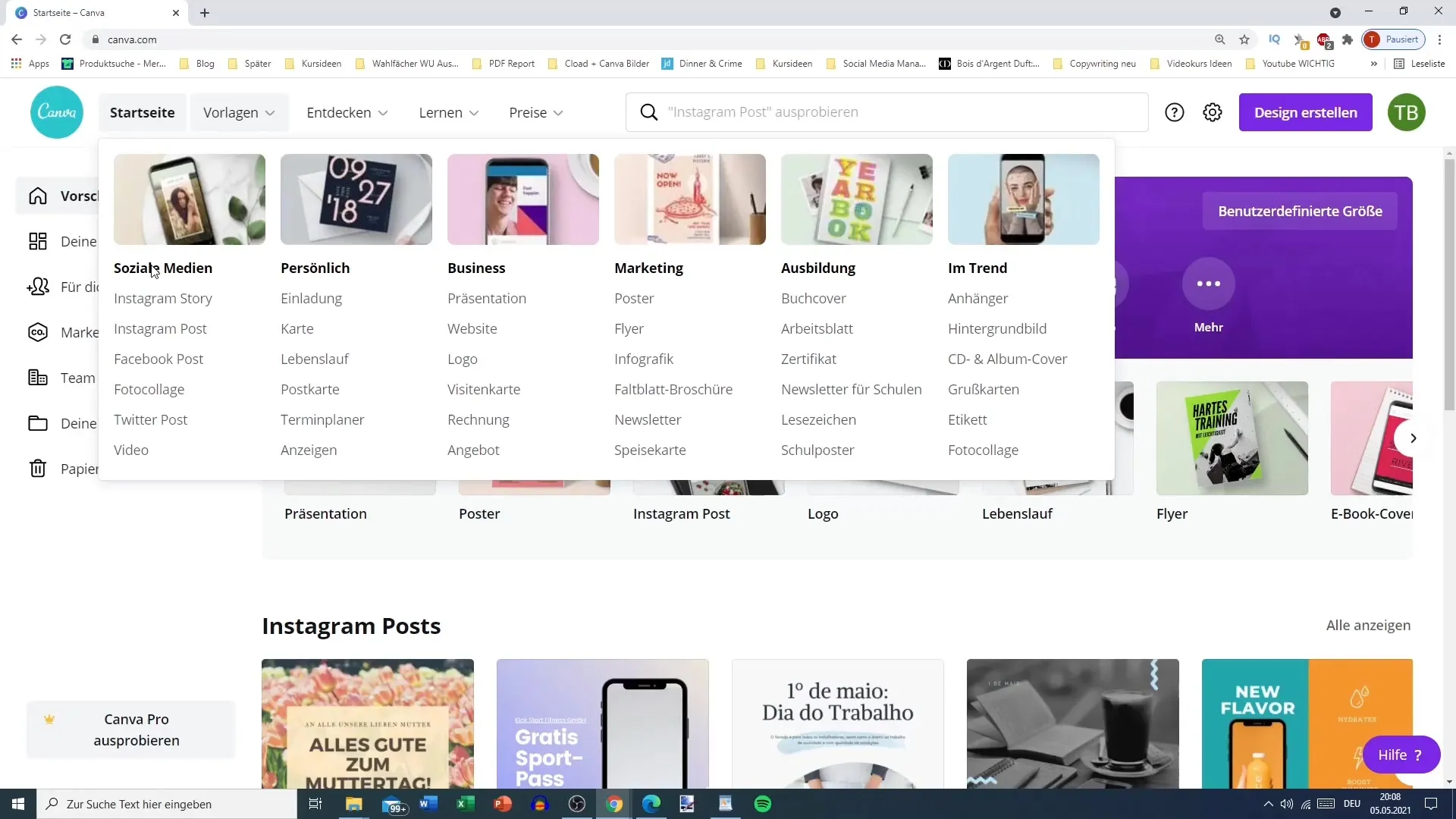
3. Otsi konkreetseid malle
Kas otsid plakatit, logo, infograafikat või spetsiaalseid postitusi TikTok'is, otsingufunktsioon saab sind aidata. Sisesta lihtsalt soovitud objekti tüüp otsinguribale ja saad valiku malle, mida kasutada. See funktsioon võimaldab sul lihtsasti leida sobivaid disaine ning säästab aega inspiratsiooni otsimisel.
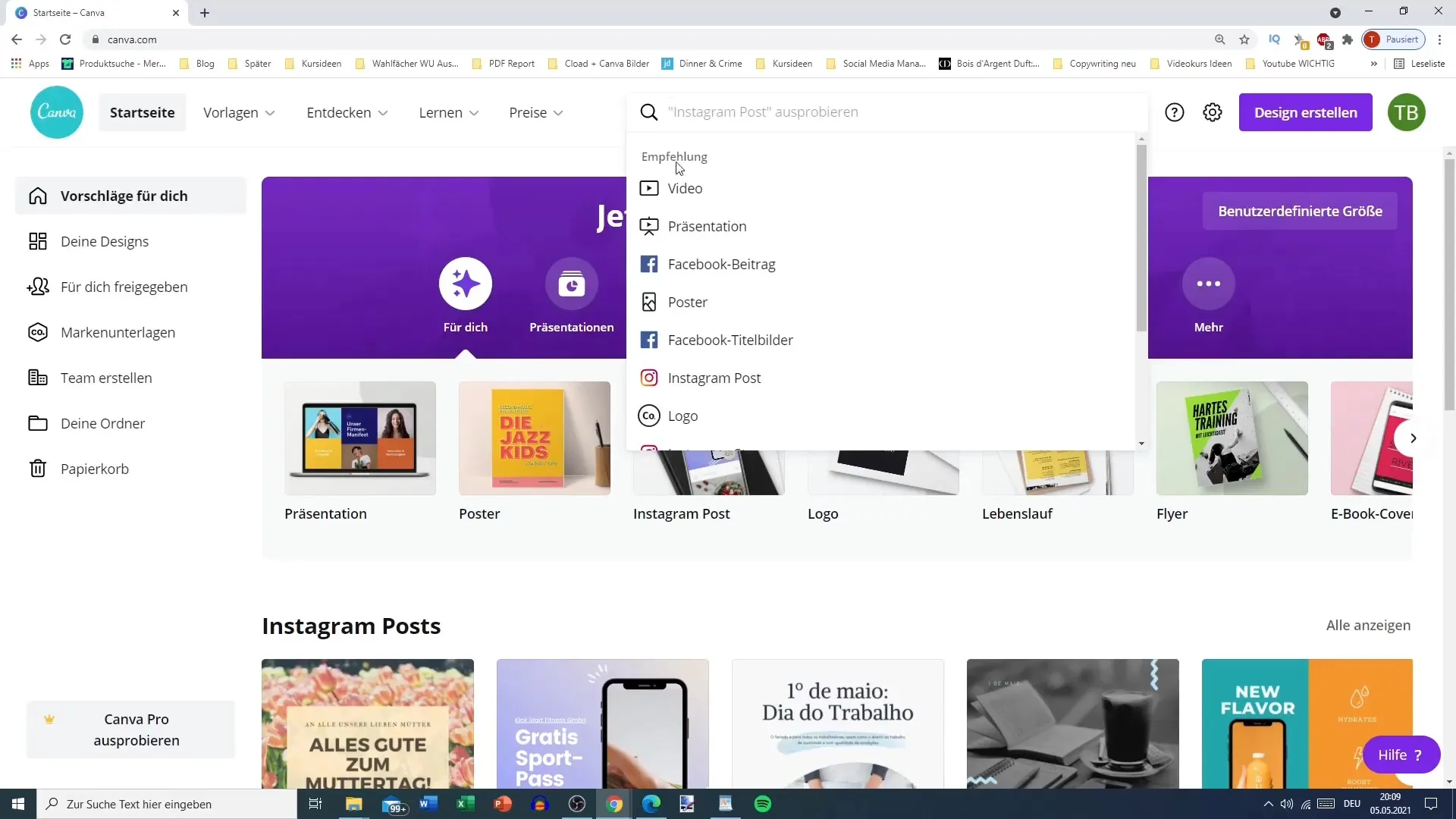
4. Abi ja tugi
Kui tekib probleem, saad kasutada abisüsteemi. Abikeskus on kergesti leitav ja annab sulle võimaluse uurida teemasid enne otsekontakteerumist toe poole. See leevendab klienditeenindust ja pakub sulle kiirelt vastuseid sagedastele küsimustele.
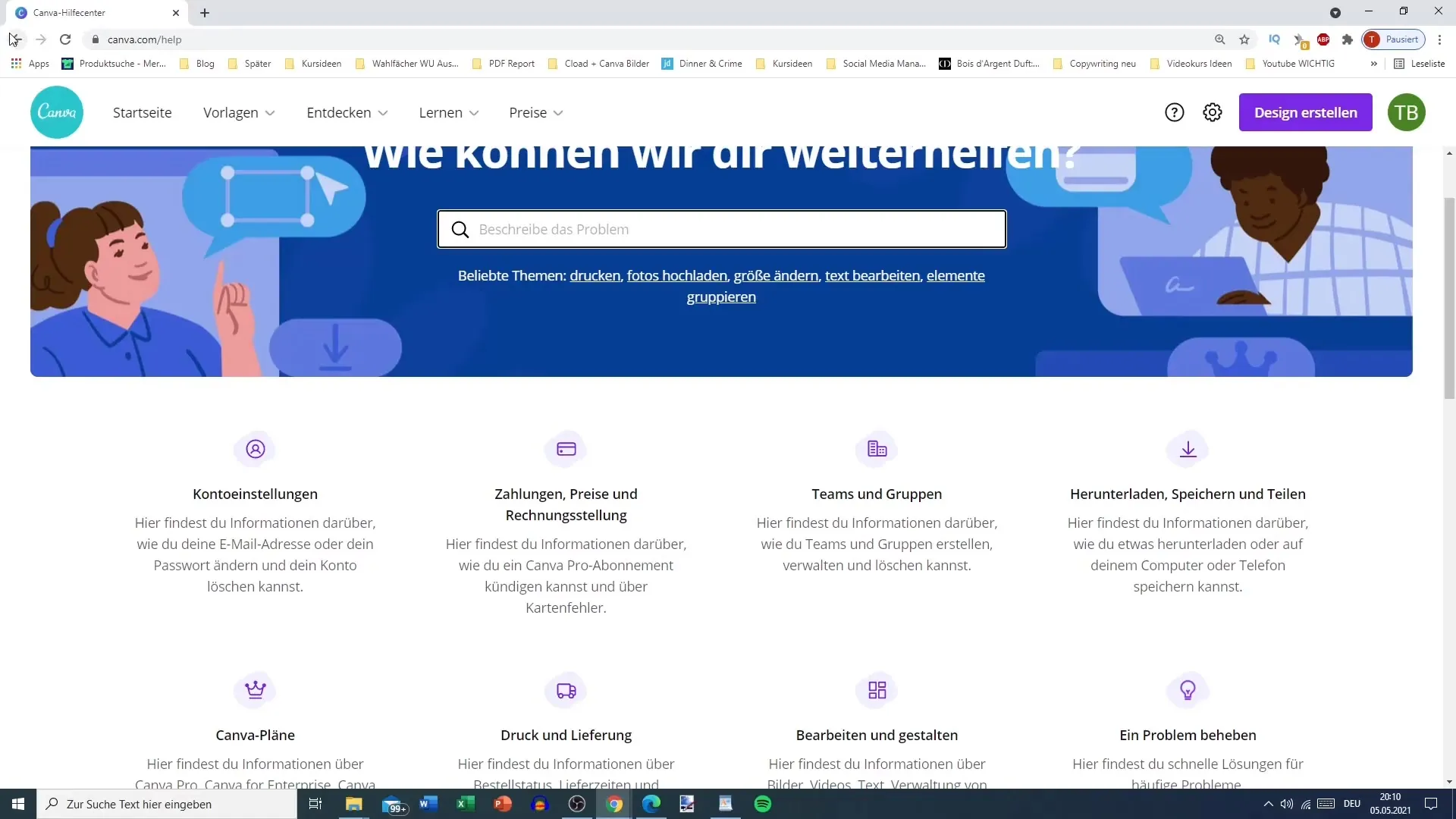
5. Seaded ja konto haldamine
Isikliku informatsiooni või seadete kohandamiseks klõpsa käigukasti sümbolil menüüribal. Siin saad juurdepääsu kontoseadetele, et muuta profiili isikupäraseks, hallata oma e-posti aadresse ja seadistada täiendavaid võimalusi meeskonnatööks.
6. Kohandatud disainide loomine
Kas sul on juba kindel visioon oma disainist? Kui jah, saad valida kohandatud suuruse. Näiteks, kui sul on vaja disaini suuruses 5 x 422 pikslit, saad otse mõõdud sisestada ja oma projekti alustada, ilma et peaksid juba ette määratud suurustes otsima. Canva võimaldab sul valida ühikuid nagu pikselid, tollid või sentimeetrid.
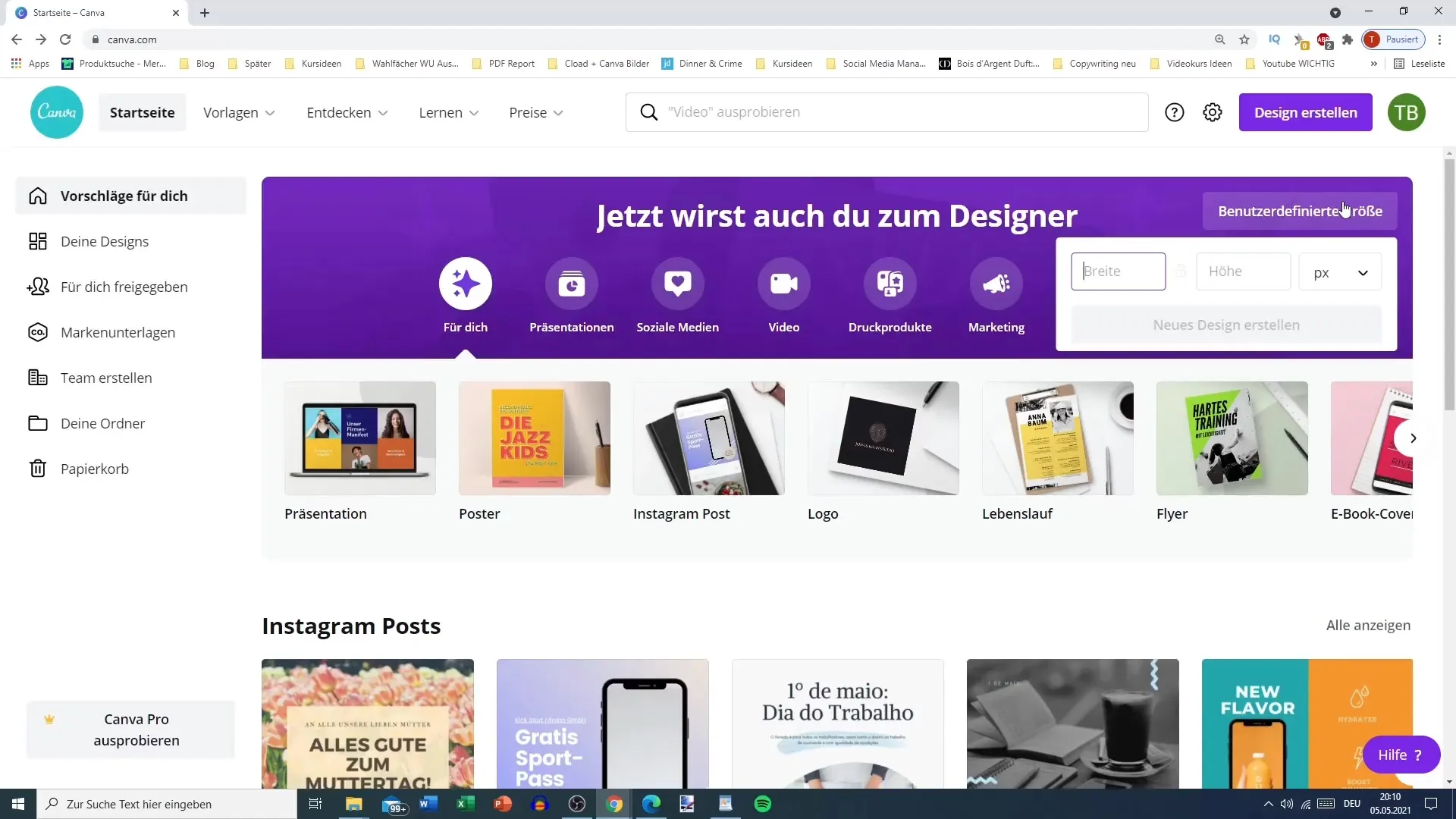
7. Avasta kategooriad ja rohkem
Lisaks põhikategooriatele pakub Canva ka laia valikut spetsiaalseid disainivõimalusi. Menüüpunktist "Rohkem" leiad näiteks mõttekaardid, fotokollaažid, videoesitlused või isegi virtuaalsed taustad Zoom'ile. Sinu võimalused on siin peaaegu lõputud.
8. Isiklikud kaustad ja brändispetsifikatsioonid
Oma kogemuse veelgi isikupärasemaks muutmiseks saad luua kaustu, et korraldada oma disaine. Lisaks saad oma profiili täiendada brändivärvide, logode ja fondidega. Nii hoiad igas projektis oma individuaalset stiili alles ning kõik meeskonnaliikmed teavad, millised disaini suunised kehtivad.
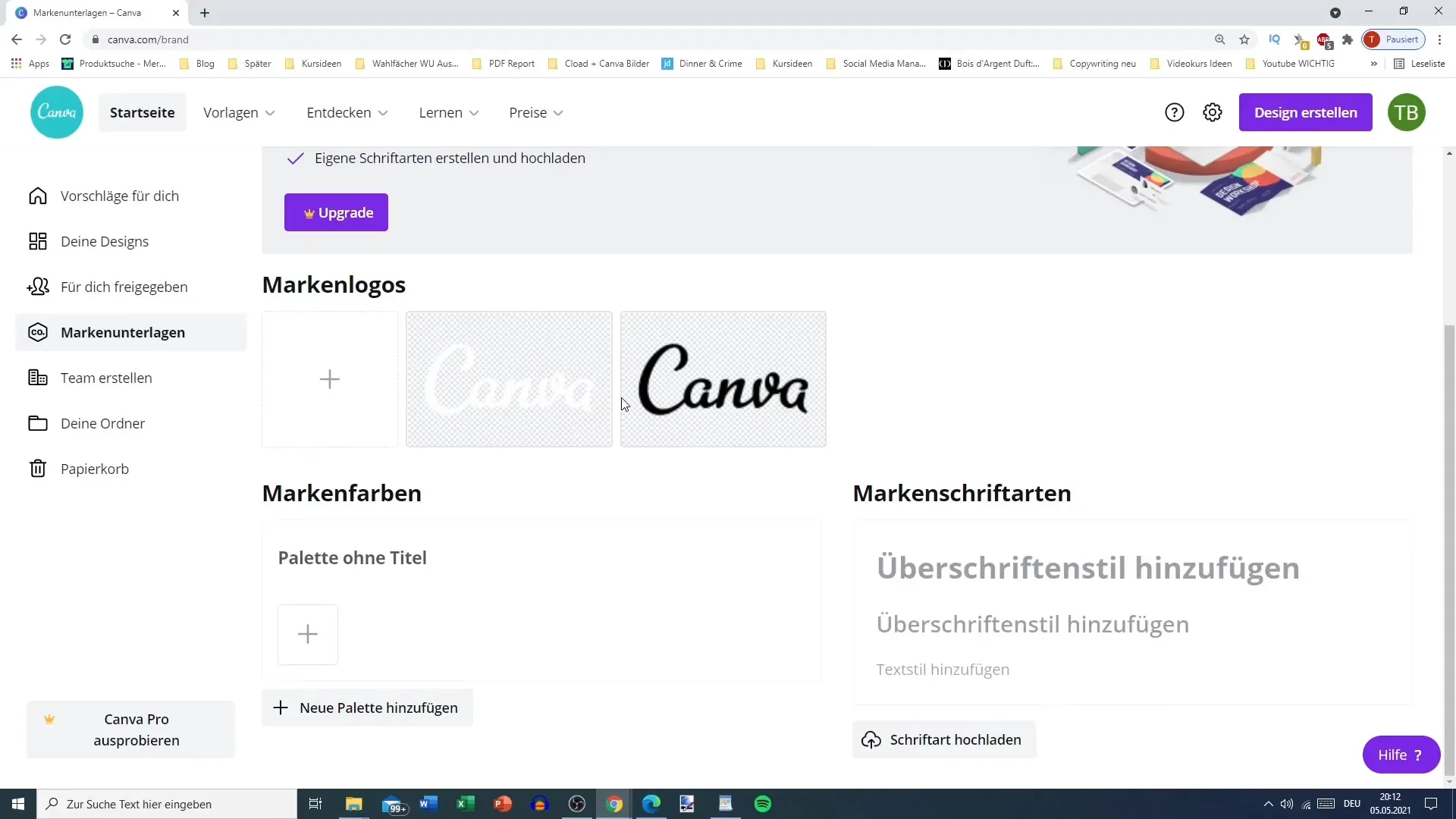
9. Kannatlikkus ja avastamine
On soovitatav võtta aega erinevate funktsioonide proovimiseks. Väike ülevaade platvormist aitab sul hoida ülevaadet ja kasutada Canva täielikku funktsionaalsust. Jälgige ka uusi tööriistu ja omadusi, mis lisatakse regulaarselt.
Kokkuvõte
Canva armatuurlaud pakub sulle mitmekesiseid funktsioone ja intuitiivset kasutajaliidest, et täiustada oma disaine. Alates malli galeriidest kuni mitmekülgsete seadete juurde - sul on kontroll oma loomeprotsessi iga sammu üle. Usalda abi ja võta aega, et tutvuda võimalustega, mis sulle kättesaadavad on.
Sagedased küsimused
Kuidas leida Canvas konkreetseid malle?Kasuta otsingut ülemisel menüüribal, et leida soovitud disain kiiresti üles.
Kas ma saan isikupärastada oma Canva profiili?Jah, saad laadida üles logod, värvid ja fondid, et isikupärastada oma profiili.
Kas on abivahendeid, kui tekivad probleemid?Jah, abikeskus pakub vastuseid levinud küsimustele enne toe võtmist.
Kas ma saan valida ka kohandatud suurused oma disainidele?Jah, saad kohandada oma disainide suurust, sisestades soovitud mõõtmed suuruse väljale.
Kuidas luua kaustu oma disainide jaoks?Mine lihtsalt "Minu kaustad" valikute juurde, et luua ja korraldada uusi kaustu oma disainidele.


